相信小伙伴们对打印都不会陌生,我们在日常生活中经常会需要进行打印。虽然我们使用各种电子版的文件也非常方便,但是,在日常生活中还是经常需要用到纸质版的文件资料。很多时候,我们的打印需求都是不一样的,比如我们有时候可能只需要打印奇数页内容等,那小伙伴们知道Word文档怎么设置仅打印奇数页吗,其实,设置方法是很简单的。我们打开想要打印奇数页的Word文档,点击“文件”,接着在新打开的页面中找到并点击“打印”选项,接着在右侧点击设置下方的下拉菜单,在弹出的选项中找到并点击勾选“仅打印奇数页”就行了。接下来,小编就来为大家介绍具体的操作步骤了,有需要的小伙伴快来一起往下学习吧!
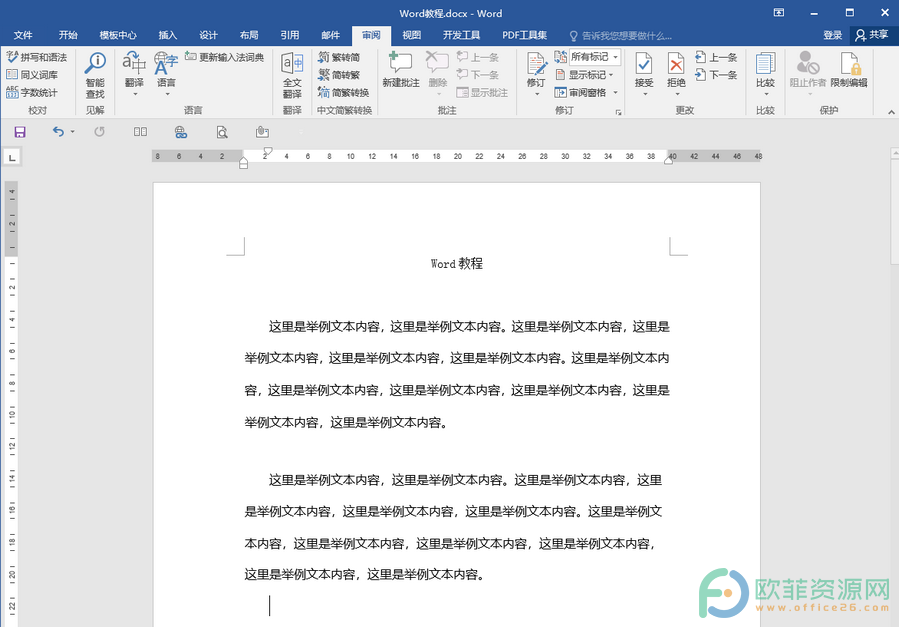
操作步骤
第一步:打开需要仅打印奇数页的Word文档,点击界面左上角的“文件”选项;
Word文档怎么自定义打印范围
我们在日常生活中,经常需要进行打印,比如将各种电子版的文档打印成纸质版的文档材料等。很多时候,我们需要打印的范围不同,比如我们有时候会需要打印所有页面,有时候我们可能
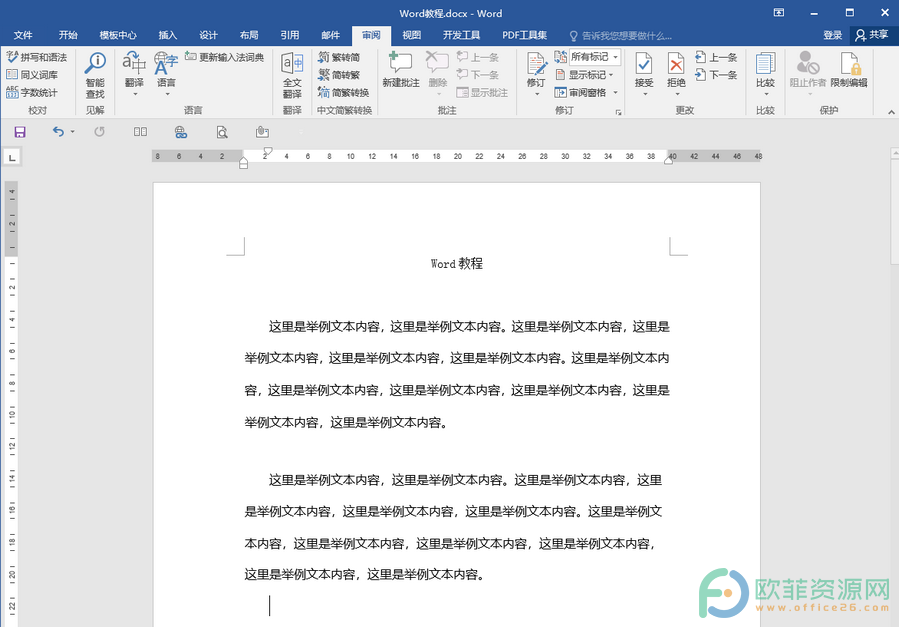
第二步:接着在打开的页面中找到并点击“打印”,并在右侧找到“设置”,点击设置下方的下拉选项,找到并点击勾选“仅打印奇数页”;
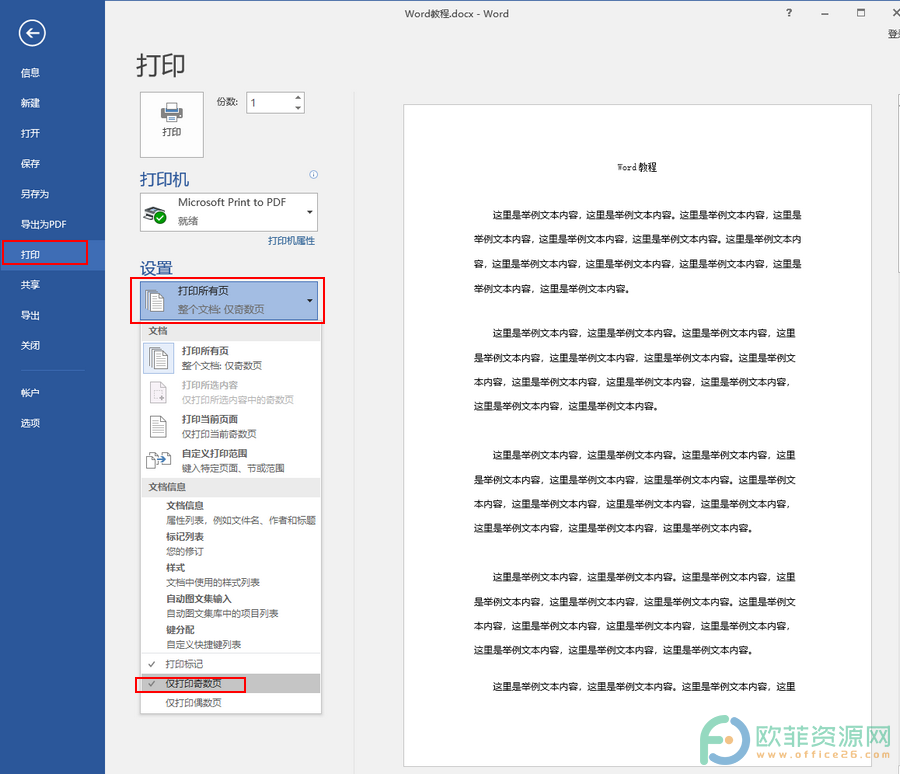
第三步:接着,选择好打印机,设置打印份数,在右侧可以查看打印预览,最后,点击“打印”就可以了。

以上就是Word文档仅打印奇数页的方法教程了的全部内容了。当然了,在打印设置栏,我们也可以点击选择仅打印偶数页,小伙伴们可以按照自己的实际需要进行打印设置。
Word中没有文本栏
Word文档的“文本”命令中,我们可以插入想要的文本框或者自己绘制横向或纵向的文本框,插入喜欢的艺术字样式,设置首字下沉效果,插入日期和时间,我们还可以选择插入不同格式的






